第 10 章 データベースマネージャの使用
本章は、データベースマネージャ (ネットワーク関連のシステムファイルを管理するための Solstice AdminSuite ソフトウェア内のグラフィカルユーザーインタフェース) を使用して、ネットワークサービスを管理する方法を説明します。
本章で説明する項目は次のとおりです。
概要
データベースマネージャは、主にネットワーク関連のシステムファイルを管理するために使用します。ユーザー、クライアントシステム、シリアルポート、プリンタ関連ファイルの管理は、他のツールで行います。データベースマネージャを使用すると、システムの /etc ディレクトリや NIS および NIS+ ネームサービスに含まれているシステムファイルを修正できます。
通常は他のツールで管理されている場合でも、データベースマネージャを使用してシステムファイルにエントリを追加すると、時間を節約できます。たとえば、ホストマネージャを使用する場合、スタンドアロンシステムを追加しようとすると、どのような場合でも Ethernet アドレスを入力する必要があります。それに対し、データベースマネージャを使用して hosts ファイルを更新する場合、 Ethernet アドレスは要求されません。
ユーザーおよびクライアントシステムにサービスを提供する場合は、重要な情報の設定を省略しないでください。通常は他のツールで管理されているシステムファイルを、データベースマネージャを使用して更新する際は、特に注意してください。
データベースマネージャで修正されるファイル
データベースマネージャで修正されるネットワーク関連のシステムファイルを、表 10-1 に示します。
表 10-1 データベースマネージャで変更されるファイル
ネットワークサービスファイルの管理
データベースマネージャを使用して、ネットワークサービスファイルを管理する方法を説明します。
データベースマネージャの起動
-
第 1 章「概要」で示した必要条件が満たされていることを確認してください。
-
Solstice 起動ツールを実行します。
$ solstice &
Solstice 起動ツールが表示されます。
-
Database Manager アイコンをクリックします。
「読み込み」ウィンドウが表示されます。
-
ネットワークで使用しているネームサービスを選択します。
-
ドメイン名またはホスト名が正しいことを確認します。
正しくない場合は、アクセスするドメイン名またはホスト名を入力してください。
-
表示するファイルを選択します。
たとえば、aliases ファイルを選択します。
-
「了解」をクリックします。
データベースマネージャの例
以下に、aliases ファイルを選択して表示した例を示します。
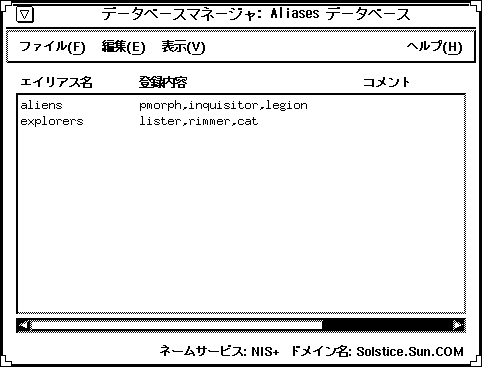
システムファイルのエントリの追加
-
データベースマネージャを起動します。使用するネームサービスを選択し、表示するシステムファイルを選択します。
データベースマネージャの起動方法については、「データベースマネージャの起動」を参照してください。
-
「追加」ウィンドウに入力します。
「ヘルプ」ボタンをクリックすると、このウィンドウのフィールド定義に関する情報を参照できます。
-
「了解」をクリックします。
データベースマネージャのメインウィンドウでエントリが追加されていることを確認してください。
データベースマネージャでシステムファイルを追加する例
以下に、メールエイリアスを aliases ファイルに追加した「追加」ウィンドウの記入例を示します。
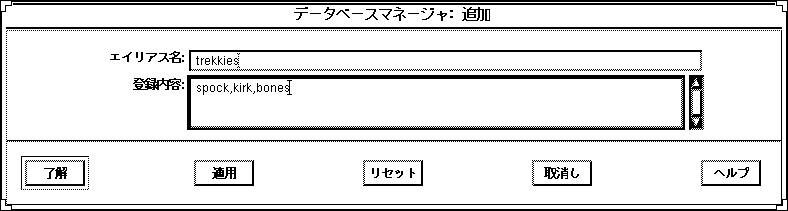
システムファイルのエントリの変更
ユーザーの作業環境を変更する場合は、事前にそのユーザーに通知してください。
-
データベースマネージャを起動します。使用するネームサービスを選択します。
データベースマネージャの起動方法については、「データベースマネージャの起動」を参照してください。
-
データベースマネージャのメインウィンドウで変更するシステムファイルを選択します。
-
「変更」ウィンドウが表示されます。
-
「ヘルプ」ボタンをクリックすると、このウィンドウのフィールド定義に関する情報を参照できます。
-
「了解」をクリックします。
確認
データベースマネージャのメインウィンドウで、選択したエントリが変更されていることを確認してください。
データベースマネージャでシステムファイルを変更する例
以下に、「変更」ウィンドウと選択されたシステムファイルのエントリの例を示します。
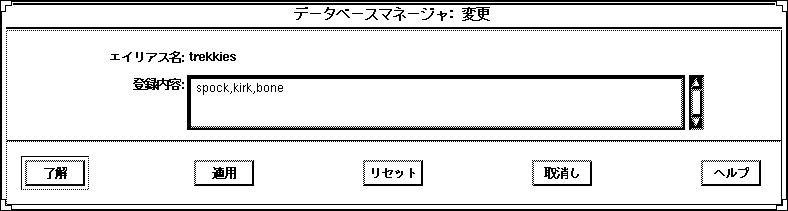
システムファイルのエントリの削除
-
データベースマネージャを起動します。使用するネームサービスを選択します。
データベースマネージャの起動方法については、「データベースマネージャの起動」を参照してください。
-
データベースマネージャのメインウィンドウで削除するエイリアスのエントリを選択します。
-
削除の確認を求めるウィンドウが表示されます。
-
選択したシステムファイルのエントリを削除する場合は、「了解」をクリックします。
確認
データベースマネージャのメインウィンドウでシステムファイルが更新されていることを確認してください。
データベースマネージャでシステムファイルのエントリを削除する例
次に、データベースマネージャの「削除警告」ウィンドウの例を示します。
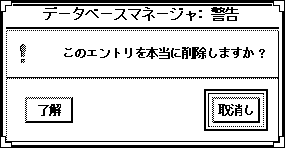
- © 2010, Oracle Corporation and/or its affiliates
